
W tym artykule Szczegóły Jakie jest proces CSRS.exe w systemie Windows, dla których jest potrzebny, czy można usunąć ten proces i zrównaj powody może powodować obciążenie na procesorze komputera lub laptopa.
Jaki jest proces egzekucji klient-serwer CSRSS.EXE
Przede wszystkim proces CSRS.exe jest częścią okien i zwykle jeden, dwa, a czasem więcej takich procesów w menedżerze zadań.
Proces ten w systemie Windows 7, 8 i Windows 10 jest odpowiedzialny za konsolę (wykonywane w trybie wiersza poleceń), proces zamykania, uruchomienie innego ważnego procesu - przymus.exe i inne krytyczne funkcje systemu.
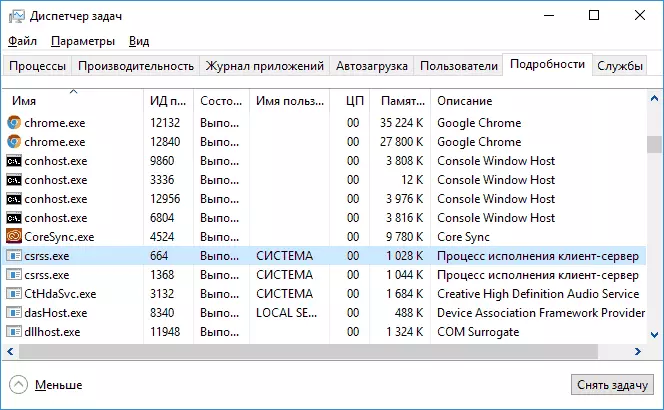
Usuń lub wyłączanie CSRSS.EXE nie może, wynik będzie błędy systemu operacyjnego: proces rozpocznie się automatycznie, gdy system został uruchomiony, a na wypadek, gdy w jakiś sposób udało Ci się wyłączyć ten proces, otrzymasz niebieski ekran śmierci z kodem błędu 0xC000021A.
Co zrobić, jeśli csrss.exe ładuje procesor bez względu na to, czy
Jeśli proces wykonania Client-Server obciąża procesor, aby rozpocząć, spójrz na Menedżera zadań, kliknij prawym przyciskiem myszy ten proces i wybierz element menu Otwórz lokalizację pliku.
Domyślnie plik znajduje się w C: Windows System32, a jeśli tak, to, najprawdopodobniej nie jest to wirus. Możesz dodatkowo zweryfikować to, otwierając właściwości pliku i obserwując zakładkę "Więcej szczegółów" - W "Nazwie produktu" należy zobaczyć system operacyjny Microsoft Windows, a na karcie Signature Digital Signature, informacje, które plik jest podpisany przez Wydawca Microsoft Windows.
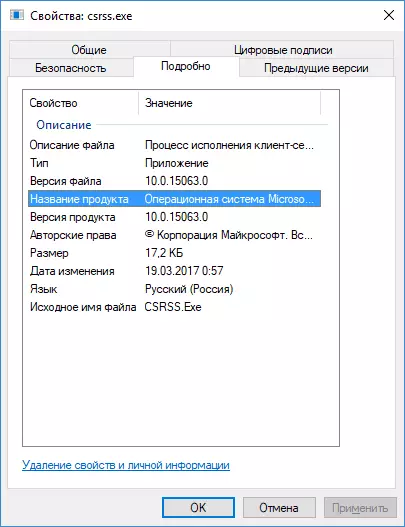
Podczas umieszczania CSRS.exe w innych miejscach może być naprawdę wirusem, a tutaj poniższa instrukcja może pomóc: jak sprawdzić procesy systemu Windows dla wirusów przy użyciu tłuminspect.
Jeśli jest to oryginalne pliki CSRSS.exe, a następnie wysokie obciążenie procesora może spowodować niewłaściwe działanie funkcji, dla których odpowiada. Najczęściej - coś związanego z odżywianiem lub hibernacją.
W takim przypadku, jeśli wykonałeś niektóre działania z plikiem hibernacji (na przykład zainstalowany rozmiar skompresowany), spróbuj włączyć pełny rozmiar pliku hibernacji (więcej informacji: Hibernacja Windows 10 będzie odpowiednia do poprzedniego systemu operacyjnego). Jeśli problem pojawił się po ponownym zainstalowaniu lub "dużej aktualizacji" okien, a następnie upewnij się, że masz wszystkie oryginalne sterowniki laptopa (z witryny producenta dla Twojego modelu, zwłaszcza sterowników ACPI i chipset) lub komputera (z witryny producenta).
Ale nie jest konieczne, że jest w tych kierowcach. Aby spróbować dowiedzieć się, co dokładnie wypróbuj następujące czynności: Pobierz program Explorer Process https://technet.Microsoft.com/ru-ru/sysinternals/processExplorer.aspx Start i kliknij instancję CSRS.exe na liście Uruchamianie procesów, spowodowane obciążeniem procesora.
Otwórz kartę Wątki i sortuj kolumnę CPU. Zwróć uwagę na górne obciążenie wartości procesora. Z dużym prawdopodobieństwem, w kolumnie adresu startowego wartość ta wskaże pewne DLL (w przybliżeniu, jak w zrzucie ekranu, z wyjątkiem faktu, że nie mam obciążenia na procesorze).
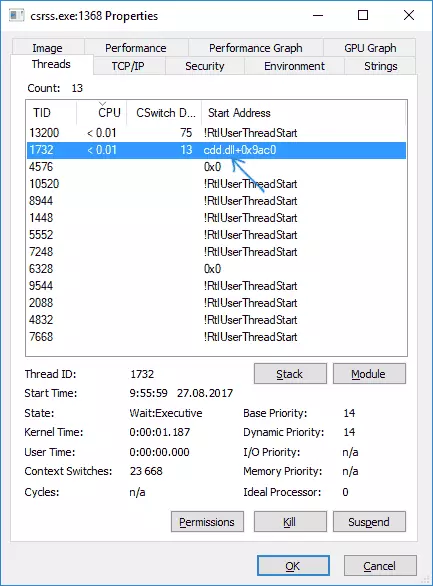
Dowiedz się (korzystając z wyszukiwarki), jaka jest ta dll i część tego, co to jest, spróbuj ponownie zainstalować komponenty danych, jeśli to możliwe.
Dodatkowe metody, które mogą pomóc w problemach z CSRSS.EXE:
- Spróbuj utworzyć nowy użytkownik systemu Windows, wyjdź pod bieżącym użytkownikiem (pamiętaj, aby wyjść, a nie tylko zmienić użytkownika) i sprawdzić, czy problem z nowym użytkownikiem jest zapisany (czasami obciążenie procesora może być spowodowane przez uszkodzonego użytkownika Profil, w którym to przypadku można użyć punktów odzyskiwania systemu).
- Wykonaj kontrolę komputera dla szkodliwych programów, na przykład, używając AdwCleaner (nawet jeśli masz już dobry antywirus).
